انتشار: 1402/07/17 - بروزرسانی: 1403/03/26 توسط: : ساناز عباسی
تغییر جهت نمودار در اکسل
اکسل یکی از پراستفادهترین نرمافزارهای شرکت آفیسه که امکانات مختلفی رو در دل خودش جای داده و امروز میلیونها کاربر در سراسر جهان از اون برای پیشبرد کارهاشون از این برنامه استفاده میکنن. یکی از امکانات فوق العاده اکسل، نمودارها هستن که با استفاده از اونها به راحتی میتونین اطلاعات که جمع آوری کردین رو به نمایش در بیارین. بعضی وقتا ممکنه جهت پیش فرض نمودارها در اکسل با اون چیزی که شما مد نظرتون بوده متفاوت باشه و تمایل داشته باشین تا اقدام به تغییر جهت نمودار در اکسل کنین.اما قبل از اینکه در این مقاله به شما نحوه انجام این کار رو آموزش بدیم. پیشنهاد رایانه کمک مطالعه مطلب حذف هدر و فوتر در اکسل هست که قبلا براتون گذاشتیم. اما اگه دوست دارین یاد بگیرین چطور میشه جهت نمودار در اکسل را تغییر داد، پیشنهاد میکنیم خوندن ادامه این مقاله رو از دست ندین.
🔴شما می توانید برای دریافت پاسخ سوال های خود از طریق تلفن های ثابت با شماره 9099071540 و از طریق موبایل با شماره 0217129 با کارشناسان رایانه کمک در ارتباط باشید.
فهرست
✅چگونه جهت نمودار در اکسل را تغییر دهیم؟
✅نحوه درج نمودار راستچین در اکسل چگونه است؟
✅معکوس کردن مقدار محور عمودی
✅نحوه تغییر جهت محور افقی نمودار در اکسل
✅حرکت دادن محور X
✅سوالات متداول
✅جمع بندی
چگونه جهت نمودار در اکسل را تغییر دهیم؟
به صورت پیش فرض پروژههای اکسل از چپ به راست هستن و همه صفحات و نمودارهایی که در این برنامه ایجاد میکنیم، By default از چپ به راست بهتون نمایش داده میشن. خوشبختانه شما خیلی راحت میتونین اقدام به تغییر جهت محور نمودار در اکسل کنین و جهت اون رو به حالت دلخواه خودتون در بیارین. اگه نحوه رسم نمودار در اکسل رو بلد نیستین، یه سر به مقاله " آموزش رسم نمودار در اکسل" بزنین و صفر تا صد این کارو به راحتی یاد بگیرین. در ادامه قصد داریم روشهایی که برای انجام این کار مورد استفاده قرار میگیرن رو بهتون توضیح بدیم:
نحوه درج نمودار راستچین در اکسل چگونه است؟
اگر میخواین نمودار اکسلتون رو راست چین کنین، کافیه مراحل زیر رو طی کنین:
بعد از وارد کردن اطلاعات مورد نظرتون در سلولهای اکسل، اقدام به Select کردن اونها کنین.
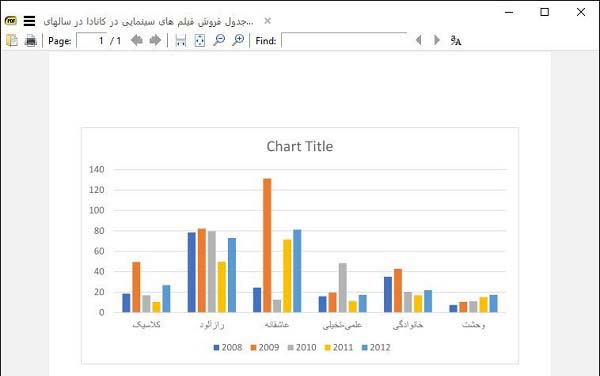
وارد تب Insert بشین و از قسمت Chart، یکی از نمونه نمودارهای موجود رو انتخاب کنین.
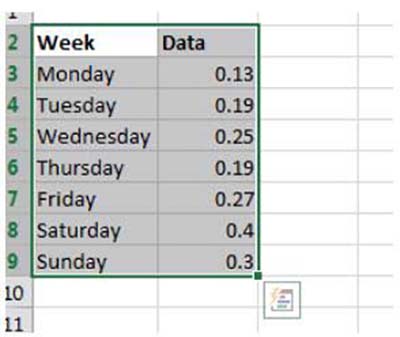
حالا باید روی محور عمودی راست کلیک کنین و گزینه ی Format axis رو انتخاب کنین و وارد قسمت Labels بشین.
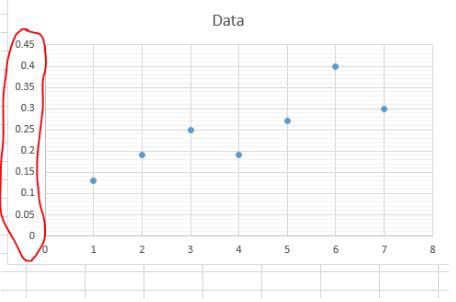
بعد از باز کردن منو کشویی Labels، گزینه ی High رو انتخاب کنین.
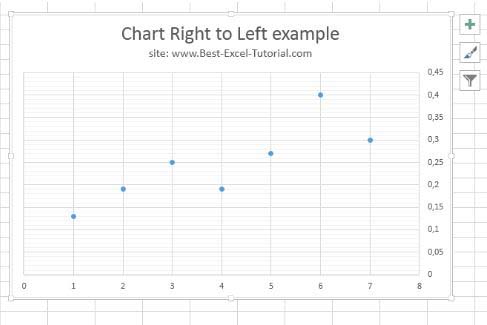
برای دریافت راهنمایی بیشتر در رابطه با نحوه کار با نمودار در اکسل می تونین با کارشناسان رایانه کمک با استفاده از تلفن های ثابت : 9099071540 و شماره: 0217129 برای ارتباط از طریق موبایل تماس بگیرین تا به جواب سوالاتتون برسین. البته اگه شما سوالات دیگه ای داشتین که به حوزه نرم افزار، تعمیر سخت افزار، موبایل، تکنولوژی های جدید، بازی های مختلف و مواردی از این دست برمیگشت، خیلی راحت می تونین به رایانه کمک زنگ بزنین. چون کارشناسای رایانه کمک به همه مسائل مربوط به این حوزه ها کاملا مسلط هستند
معکوس کردن مقدار محور عمودی
به طور پیش فرض در نرمافزار صفحه گسترده اکسل محورهای عمودی از پایین به بالا افزایش پیدا میکنن. اما شما با انجام یک سری تنظیمات میتونین کاری کنین که در محورهای عمودی، نمودار شما اعداد از بالا به پایین زیاد بشن و در واقع اقدام به معکوس کردن مقدار محور عمودی کنین. برای انجام این کار باید مراحل زیر را طی کنین:
از منوی کاربری قرار گرفته در بالای صفحه اکسل، تب Format رو انتخاب کنین. لازمه بدونین که با استفاده از گزینه های موجود در این تب امکان اعمال تغییرات در بخش های مختلف نمودار شما فراهم خواهد بود.
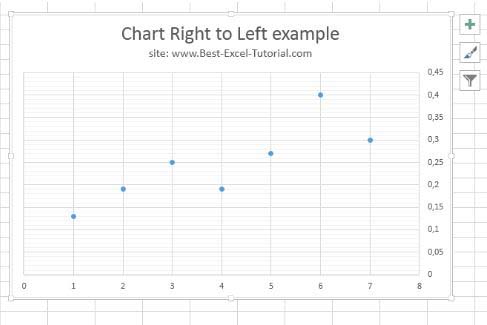
منو کشویی Chart Elements که در قسمت بالای صفحه و سمت چپ قرار گرفته رو باز کنین و از بین گزینه هایی که بهتون نمایش داده میشه، گزینه Vertical (Value) Axis رو انتخاب کنین. واسه دیدن صفحه Format Axis باید گزینه ی Format Selection رو انتخاب کنین. این کار با راست کلیک کردن روی نمودار و انتخاب گزینه ی Format Axis هم می تونه انجام بشه.
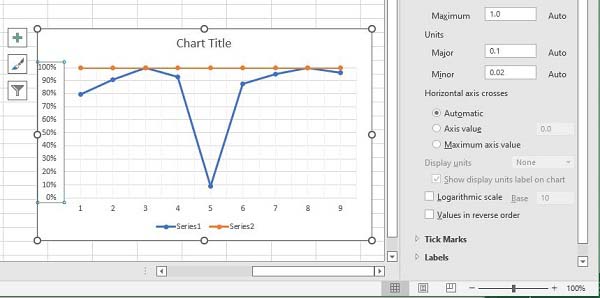
حالا باید تیکه گزینه Values in reverse order که در سمت راست صفحه قرار گرفته رو بزنین. بلافاصله بعد از زدن تیک این گزینه می تونین ببینین که محور عمودی نمودار شما معکوس شده.
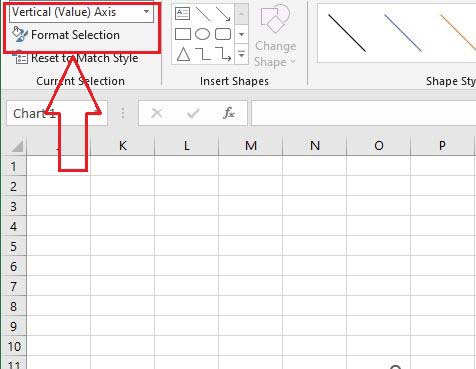
نحوه تغییر جهت محور افقی نمودار در اکسل
بعد از اینکه شما اقدام به معکوس کردن محور عمودی کردین، میتونین اقدام به برعکس کردن محور افقی هم کنین. به طور پیش فرض در اکسل محور افقی از چپ به راست افزایش پیدا می کنه، اما شما می تونین این جهت رو تغییر بدین. واسه تغییر جهت محور نمودار در اکسل، شما باید روی محور مورد نظرتون راست کلیک کنین و از بین گزینه هایی که بهتون نشون داده میشه، گزینه Format Axis رو انتخاب کنید تا صفحه Format Axis بهتون نشون داده بشه. علاوه بر این درست مثل روش قبل، شما می تونید اقدام به انتخاب محور افقی از بالای صفحه کرده و روی Format Selection کلیک کنین تا صفحه Format Axis بهتون نشون داده بشه.
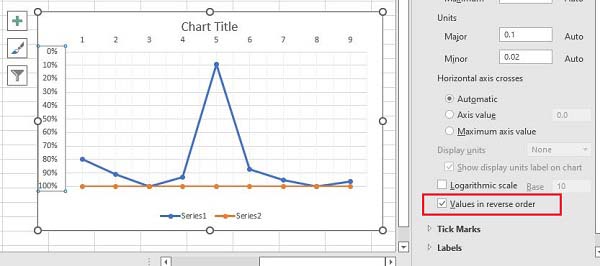
حالا از منویی که بهتون نشون داده میشه، گزینه Categories in reverse orders رو انتخاب کنین. بعد از انتخاب این گزینه بلافاصله محور افقی شما معکوس میشه و در طی اون اعداد قرار گرفته در سمت چپ، به سمت راست نمودار انتقال پیدا می کنن. واسه چپ چین کردن نمودار در اکسل هم کافیه تیک گزینه Categories in reverse orders رو بردارین.
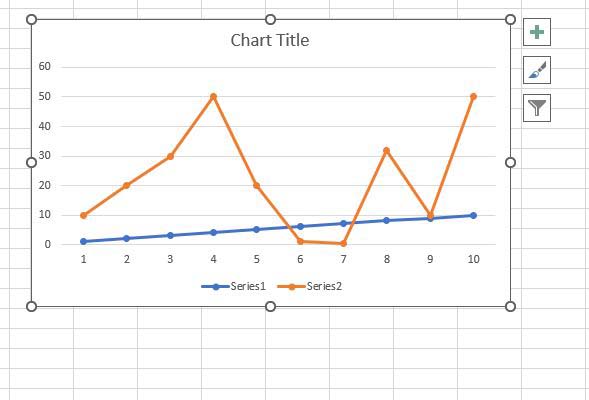
حرکت دادن محور X
اگه شما دوست دارین که محور X در بخش پایینی صفحتون قرار نگیره تا بتونین زیرش نمودار بکشین، به راحتی می تونین اقدام به حرکت دادن محور X کرده و اون رو یکم بالاتر ببرین. در مثال زیر ما می خوایم کاری کنیم که محور افقی و عمودی همدیگه رو در نقطه ۰٫۲ قطع کنن. واسه انجام این کار باید بعد از راست کلیک کردن روی محور افقی، گزینه ی Formax Axis رو انتخاب کنین. حالا در صفحه ای که بهتون نشون داده میشه، به قسمت Axis Options برین. در بخش Vertical axis روی Axis value کلیک کرده و اقدام به وارد کردن مقدار دلخواه (در مثال ما عدد ۰٫۲ ) رو وارد کنین.
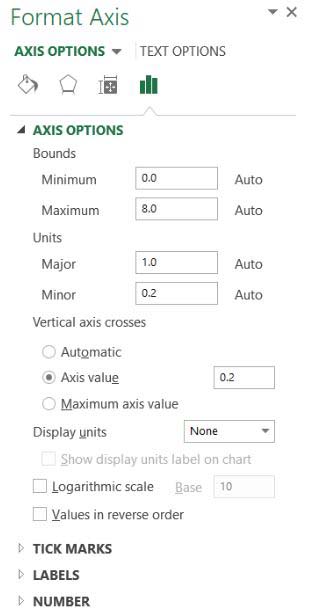
با انجام این کار مشاهده می کنین که محور افقی و عمودی اقدام به قطع کردن همدیگه در ۰٫۲ کردن.
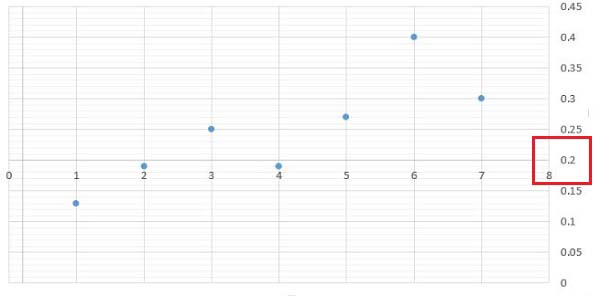
سوالات متداول
در ادامه به سوالات رایج درباره ی تغییر جهت نمودار در اکسل پاسخ می دهیم:
راست چین کردن نمودار در اکسل یعنی چی؟
اگه شما اقدام به راست چین کردن نمودارهاتون با انجام یه سری تنظیمات در اکسل کنین، کاری می کنین که ترتیب نمایش اعداد در نمودار از سمت راست شروع شده و به سمت چپ نمودار امتداد پیدا کنه. به طور پیش فرض نرم افزار اکسل نمودارها و داده هاشون رو از چپ به راست نمایش می ده. ولی اغلب کاربرای ایرانی دوست دارن که این تنظیمات پیش فرض رو تغییر بدن و داده های نمودارشون رو از راست به چپ نمایش بدن تا درک نمودارها برای کاربران ایرانی راحت تر بشه.
چطور می تونیم اقدام به راست چین کردن ستون های اکسل کنیم؟
به غیر از اینکه شما می تونین نمودارهای اکسل رو راست چین کنین، امکان راست چین کردن ستون های اکسل هم وجود داره و با انجام یه سری کارای ساده شما می تونین این کار رو انجام بدین. واسه انجام این کار کافیه از منو بالای صفحه، وارد تب Page Layout بشین. در این تب گزینه ی Sheet Right To Left رو یافته و با کلیک بر روی اون، ستون های اکسلتون رو راست چین کنین.

جمع بندی
در این مقاله سعی کردیم به شما نحوه تغییر جهت نمودار در اکسل رو آموزش بدیم تا شما پس از خوندن این مقاله به راحتی بتونین نمودارهای خودتون رو در جهت افقی و عمودی تغییر جهت بدین و اون رو مطابق با سلیقه خودتون در بیارین. انجام این کار به راحتی و تنها در چند دقیقه صورت می پذیره و برای انجام این کار نیازی به گذروندن مراحل پیچیده و سخت ندارین. آیا شما هم با خوندن این مقاله تونستین اقدام به تغییر جهت نمودارهای اکسلتون کنین؟ با در میون گذاشتن نظرات و تجربیات خودتون در زمینه نحوه تغییر جهت نمودار در اکسل میتونین به کاربرا کمک کنین تا دید بازتری در رابطه با این موضوع پیدا کننن و اطلاعاتشون تکمیل شه.
اگه سوالی درباره هر یک از روش های بالا برای تغییر جهت نمودار در اکسل داشتین، به راحتی میتونین با خدمات کامپیوتری رایانه کمک با استفاده از تلفن های ثابت : ابهامات شما رو برطرف کن 9099071540و شماره: 0217129 برای ارتباط از طریق موبایل تماس بگیرین تا به جواب سوالاتتون برسین. تا کارشناساش سوالات شما را در کمترین زمان پاسخ بدن .
قابل توجه شما کاربر گرامی :
محتوای این صفحه صرفاً برای اطلاع رسانی است در صورتی که تسلط کافی برای انجام موارد فنی مقاله ندارید حتما از کارشناس فنی کمک بگیرید.